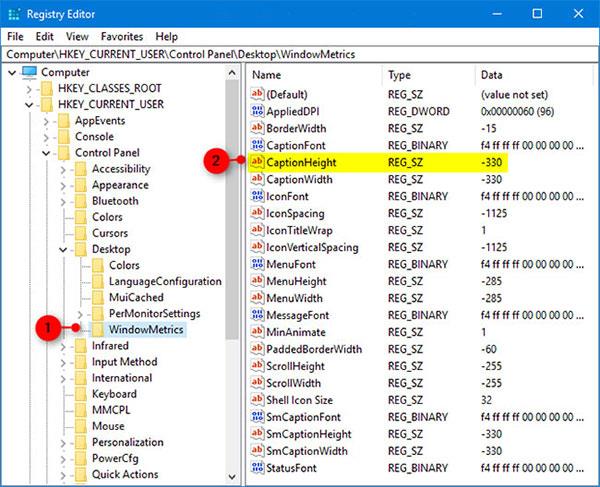In Windows 10 können Sie die Größe der Beschriftungsschaltflächen (Schaltflächen zum Minimieren, Maximieren, Fenster schließen in der oberen rechten Ecke des Bildschirms) ändern, sodass sie kleiner oder größer werden.
Durch die Verwendung größerer Beschriftungsschaltflächen erhöht sich auch die Höhe der Titelleiste.
Diese Anleitung zeigt Ihnen, wie Sie die Größe der Beschriftungsschaltfläche und die Höhe der Titelleiste in Windows 10 ändern.
Dies hat keine Auswirkungen auf die Beschriftungsschaltflächen für die Store-App und alle modernen Benutzeroberflächen (z. B. Einstellungen ).
Beispiel : Standardmäßige und größere Beschriftungsschaltflächen

Standardgröße der Beschriftungsschaltflächen

Größere Beschriftungsschaltflächen
Hier ist wie:
1. Öffnen Sie den Registrierungseditor (regedit.exe).
2. Navigieren Sie zum Schlüssel unten im linken Bereich des Registrierungseditors.
HKEY_CURRENT_USER\Control Panel\Desktop\WindowMetrics
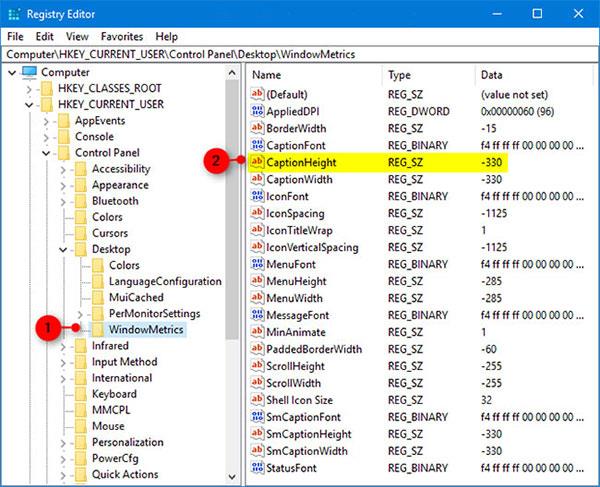
Navigieren Sie zu diesem Schlüssel im linken Bereich des Registrierungseditors
3. Doppelklicken Sie im rechten Bereich der WindowsMetrics- Taste auf den Zeichenfolgenwert „CaptionHeight“ , um ihn zu ändern.
4. Geben Sie einen Wert zwischen -120 (für kleinere Schaltflächengrößen) und -1500 (für größere Schaltflächengrößen) ein, je nachdem, was Sie tun möchten, und drücken Sie OK.
Hinweis : -330 ist der Standardwert.
Verwenden Sie die folgende Formel, um den einzugebenden Wert zu berechnen: -15 x Ihre gewünschte Größe (in Pixel) .
Beispiel: -15 x 22 = -330

Geben Sie einen Wert zwischen -120 und -1500 ein
5. Wenn Sie fertig sind, schließen Sie den Registrierungseditor.
6. Melden Sie sich ab und wieder an, um die Änderungen zu übernehmen.
Weitere Informationen: So erstellen Sie Ihren eigenen Start-Button nach Ihren Wünschen .